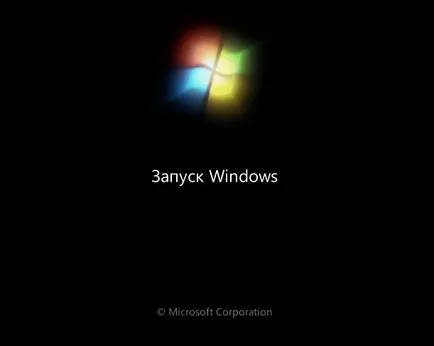Възстановяване на Windows операционна система с стартиращ USB диск и Aomei програма
Как да възстановите Windows с помощта на стартиращ USB диск и програмата Aomei Backupper Standard - в този случай ние ще проучим подробно по-долу.
0.Oglavlenie:
Aomei Backupper стандарт може да се запише на сменяем стартиращ медии, и в случай на сериозни проблеми с възстановяване на Windows система от резервно копие се съхранява на твърдия диск ще бъде възможно в един софтуерна среда на превозното средство.
1. Създаване на стартиращ USB диск с програмата Aomei Backupper Standard
Така че, ние имаме резервно копие на Windows, да създадете програма Aomei Backupper стандарт. Тя се съхранява на дял не-система. По-рано в процеса на писане на по-горе статия за създаване на резервно копие в Aomei Backupper Standard програма за съхранение на копието ние използвахме външно устройство за съхранение - USB флаш устройство. В този случай се процедира по друг начин: тъй като това, ние се нуждаем от флаш паметта като стартови носители, ние ще го освободи чрез преместване на папка с резервно копие на дял не-система.
Стартирайте програмата Aomei Backupper Стандарт, отидете на раздела "Инструменти" и изберете "Създаване на стартиращ медии."
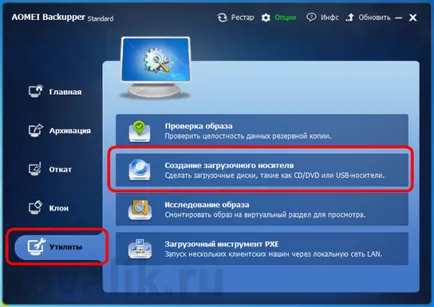
В следващия прозорец, ние трябва да изберете «Windows PE». Хит "Next".
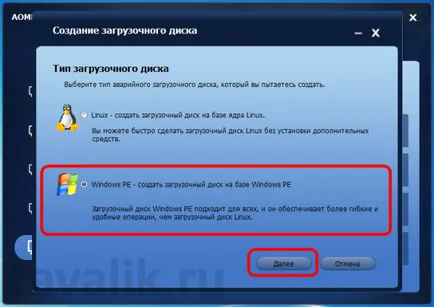
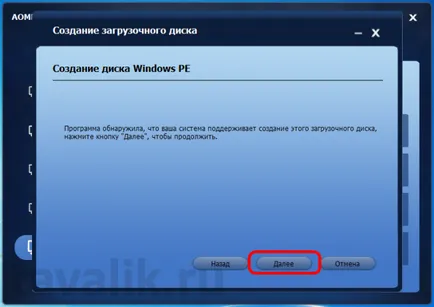
Програмата предлага избор от 3 вида на по-нататъшни действия - запис на CD / DVD, запис на USB-устройства и износ на ISO файл.
Запис на CD / DVD - най-удобният начин за съхраняване на Aomei Backupper стандарт. Тегло програмни данни, записани на сменяемите носители, е малко над 300 MB, и редовен CD-ROM могат да бъдат използвани за тази цел. След като записва CD / DVD-ROM с програма Aomei Backupper Standard-как може нещо на праха му срок на събиране, в очакване на съдбата си, ако имате проблеми с Windows.
Опция за програма за подбор на износа за ISO образ на диск, подходящи за тестване на своите възможности, за да виртуални машини.
Опция, която сме избрали - записвате на USB устройство. Ако не под ръка празен диск за запис на CD / DVD-диск, какво би могло да бъде по-лесно, отколкото да се използва USB флаш устройство? Хит "Next".
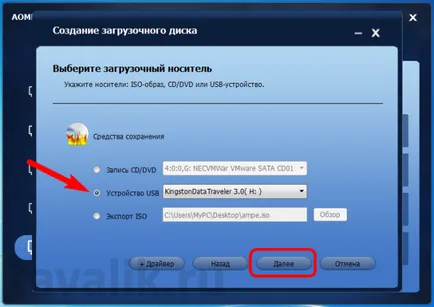
Програмата ни предупреждава, че тя безмилостно да се отървете от всички налични данни във флаш-паметта. Уви, такава е цената на създаване на стартиращ USB-устройство. Хит "Да".

Хит "Готово", когато бутонът се появява в Aomei Backupper Standard прозорец, и това ще означава, че първоначално зареждане на флаш паметта е създаден успешно.
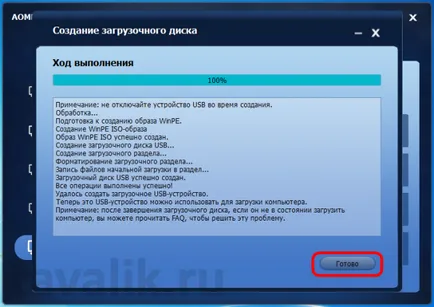
2. Ремонт на Windows с помощта на стартиращ USB диск
Да предположим, че дойде съдбовен ден, когато системата е или не е зареден или натоварено, но за доброто на това не е достатъчно. Възстановяване на Windows от предишна архивиране, което в нашия случай се съхранява на дисков дял, която не е система от зареждане от USB диск с програмата Aomei Backupper стандарт. Поставянето на приоритета на BIOS обувка до желаните USB-устройства, послушно изчака, докато процеса на стартиране завърши.
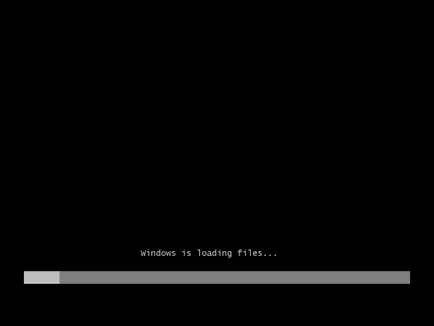
След това ние виждаме Aomei Backupper Standard запознат прозорец.
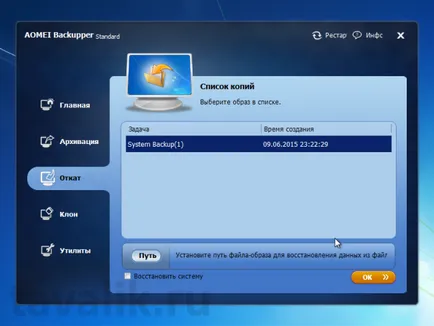
Натиснете бутона в долната част на прозореца на програмата и след това в Explorer укажете пътя към резервното копие на Windows.
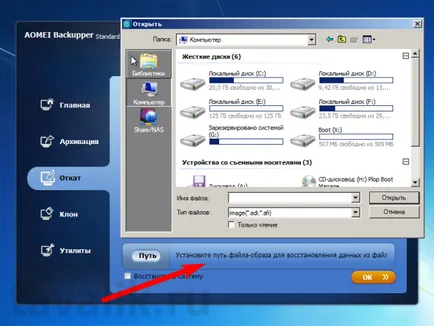
Потвърждава намерението си да извърши възстановяване на системата.

Избраният архива ще се появи в Aomei Backupper стандартен прозорец, тогава ние трябва да кликнете "OK".
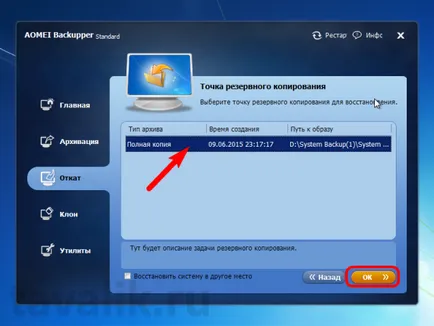
Освен това по програмата показва изравняване на секцията за източник и дестинация раздел операцията. Хит "Start".
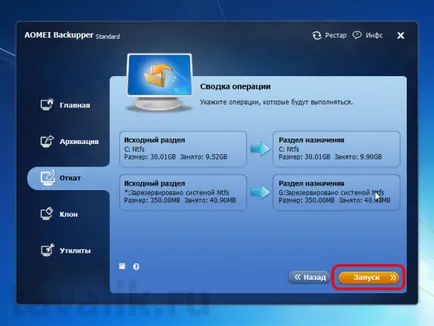
Ние наблюдаваме процеса на възстановяване на системата.
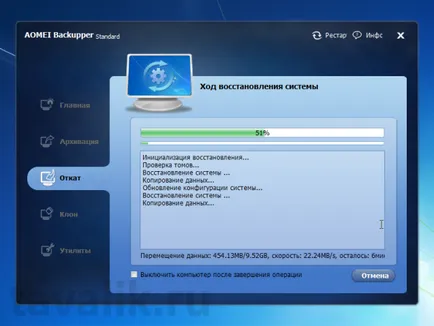
Хит "Край" при завършване.
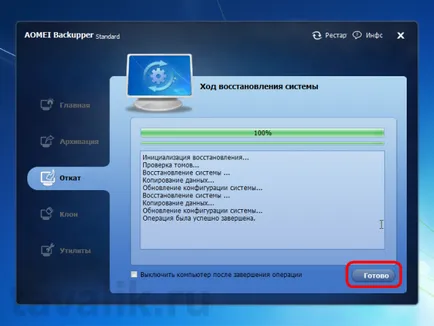
След това рестартирайте диска.
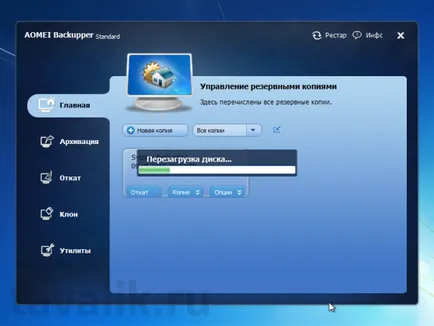
Сега можем да затворите прозореца Aomei Backupper Стандартни и рестартирате, пускането в приоритета на BIOS обувка отново от твърдия диск.
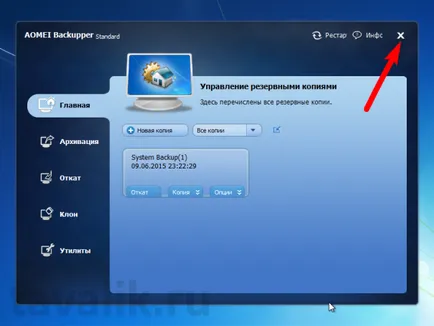
След стартиране на Windows, ще видите една държава, определена по време на архивирането.